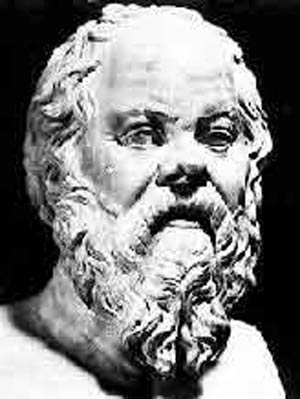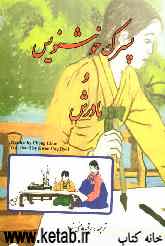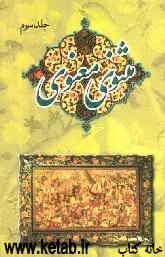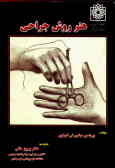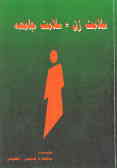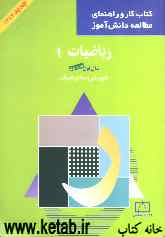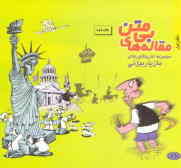یکشنبه, ۲۳ دی, ۱۴۰۳ / 12 January, 2025
مجله ویستا
از چاله به چاه
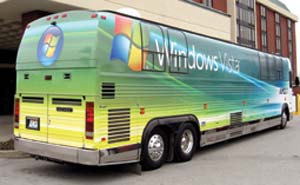
● برنامههای ناسازگار
با به روز کردن ویندوز ویستا توسط «سرویس پک ۱» عملکرد برخی نسخههای برخی از نرمافزارها که در نسخههای قبلی ویستا به خوبی کار میکردند، دچار اختلال خواهد شد. در برخی موارد این برنامهها بخش عمدهای از کاراییشان را از دست میدهند و مواردی نیز وجود دارد که برنامه به کل دیگر قابل اجرا نخواهد بود. این مشکل به طور عمده کاربردهایی از قبیل آنتیویروسها و «فایروال»ها را دچار اختلال میکند. در واقع با نصب سرویس پک ۱ روی ویندوز ویستا، کامپیوترتان در معرض انواع خطرات ناشی از ضعف سیستم امنیت قرار میگیرد. البته کمپانی معظم مایکروسافت فهرست مغرضانهای از این برنامههای فلج شده را در وبسایتاش قرار داده است. بنابراین پیشنهاد میکنیم پیش از نصب «سرویس پک ۱» نگاهی به این فهرست بیندازید تا ببینید با به روز کردن سیستم عامل کامپیوترتان چند تا از برنامههای روی آن را از دست میدهید. برای حل مشکل، بهترین راه مراجعه به وبسایتهای تولیدکنندگان این نرمافزارهاست. در واقع بیشتر آنها آپدیتهایی را روی وبسایت شان قرار دادهاند که با دانلود و نصب آنها میتوانید از شر مشکلات سرویس پک ۱ خلاص شوید.
● مشکلات حافظه
نصب ۴ گیگابایت حافظه RAM روی یک کامپیوتر خانگی میتواند کاملا رویایی و فوقالعاده باشد و عملکرد سیستمتان را به حد چشمگیری افزایش خواهد داد، اما به شرطی که سرویس پک ۱ را روی سیستم عامل ویندوز ویستا نصب نکرده باشید. در واقع یکی از مشکلات ویستا که به هیچ وجه نمیتوان آن را از سیستم عاملی در این سطح انتظار داشت این است که ویندوز ویستا با خواندن چنین مقدار عظیمی از حافظه RAM مشکل داشته باشد. ویندوز ویستا معمولا در نهایت میتواند تنها چیزی نزدیک به ۳.۵ گیگابایت حافظه RAM را بشناسد. به بیان دیگر اگرچه هزینه قابل توجه یک حافظه پرقدرت و مدرن را میپردازید اما تنها از بخشی از نعمت عملکرد بالقوه تراشه جدیدتان برخوردار خواهید شد. این مشکل احمقانه از محدودیتهایی ناشی میشود که در شیوه برهمکنش میان سیستم عامل ویندوز ویستا با برخی «مادربورد»ها وجود دارد. خوشبختانه این احتمال وجود دارد که با به روز کردن (Update) بایاس (BIOS، سیستم ورودی- خروجی اصلی) بتوانید مشکل را برطرف کنید. بایاس اساسا «سفت افزاری» (Firmware) است که مادربورد کامپیوترتان را به کار میاندازد. کار چندان پیچیدهای نیست: ویندوز را دوباره راهاندازی (Restart) کنید و به صفحه نمایش مانیتور چشم بدوزید تا شماره انتشار (Release Number) بایاس سیستمتان روی صفحه نمایش نقش ببندد.
با توجه به این که «شماره انتشار» بایاس تنها برای مدت کوتاهی روی مانیتور به نمایش درمی آید، سریع آن را یادداشت کنید تا مجبور نشوید ویندوز را دوباره راهاندازی کنید. «شماره انتشار» معمولا به صورت عبارتی ظاهر میشود که از سه بخش تشکیل شده است: اسم کمپانی سازنده بایاس سیستمتان، کلمه «BIOS» و یک شماره انتشار مثل «Phoenix BIOS ۲.۴۵». پس از یافتن شماره انتشار و نام سازنده میتوانید به وب سایت کمپانی سازنده (برای مثال Phoenix) مراجعه و با دانلود جدیدترین نسخه بایاس و نصب آن، بایاس سیستمتان را به روز کنید. اگر بایاس سیستمتان با آخرین نسخه ارائه شده در وبسایت مطابقت نداشت، جدیدترین نسخه موجود از بایاس خودتان را دانلود و نصب کنید. مراقب باشید، اگر در جریان دستکاری کردن بایاس سیستم مرتکب اشتباه شوید ممکن است کامپیوترتان دچار مشکلاتی جدی شود. بنابراین دقت داشته باشید نسخه بهروز شدهای را دانلود و نصب کنید که دقیقا با شماره و مدل بایاس سیستمتان مطابقت دارد. برای دانلود این فایلها نیز تنها به وبسایت رسمی کمپانی سازنده مراجعه کنید و از دانلود آنها در وبسایتهای غیرمجاز بپرهیزید.
● عذاب دائمی
در سیستم عامل ویندوز ویستا هر بار که برنامه جدیدی نصب میکنید، سیستم از شما میخواهد که اجازه ادامه فرایند نصب را به آن بدهید. گاهی اوقات ممکن است بارگذاری (Loading) یک کاربرد جدید در ویستا، در مقایسه با سیستمهای عامل دیگر، به دو یا چند «کلیک» و عکسالعمل اضافه نیاز داشته باشد. در واقع این جریان به ظاهر بیپایان هشدارها و اخطارهای ویستا به حدی آزاردهنده است که میتواند حتی شکیباترین کاربران این سیستم عامل را هم از کوره در ببرد. تمام این پیامهای آزاردهنده هشدار که توسط ویستا به سوی کاربر شلیک میشود، به خاطر ویژگی جدیدی است موسوم به UAC User Account Control (کنترل حساب کاربری) که کمپانی مایکروسافت در ویندوز جدیدش قرار داده است. در واقع ویستا با استفاده از این پیامهای هشدار تلاش میکند از هجوم برنامههای موذی مثل «اسپای ویر» (Spyware) به کامپیوترتان و نصب ناخواسته آنها جلوگیری کند. با این حال وقتی فرایند نسبتا سرراست نصب برنامهها در سیستمهای عامل دیگری مثل ویندوز XP و Mac را تجربه کرده باشید، سهبار موافقت کردن برای نصب یک برنامه میتواند ملالآور باشد.
برای کاهش دادن این عذاب میتوانید کاربردهایی که از سلامت آنها مطمئن هستید را به گونهای تنظیم کنید که به طور خودکار اجرا شوند. گزینه مربوط به اجرای خودکار برنامه را میتوانید در فهرستی پیدا کنید که با زدن کلیک راست روی آیکون برنامه موردنظر، باز میشود. اگر احساس میکنید جریان بیپایان پیامهای هشداردهنده هنوز مایه دردسر است، میتوانید ویژگی UAC را به کلی از کار بیندازید. برای این کار کافی است روی آیکون «Vista» که در گوشه سمت چپ پایین دسکتاپ کامپیوترتان قرار دارد کلیک کنید، عبارت «msconfig» را تایپ کنید و کلید «Enter» را فشار دهید. اجرای این فرمان پنجره برنامه پیکربندی سیستم (System Configuration Utility) را باز میکند. روی منوی «ابزارها» (Tools) کلیک و سپس «Disable User Account Control» انتخاب کنید.
برای این که سیستمتان با پیکربندی جدید کار کند باید ویندوز را مجددا راهاندازی (Restart) کنید. با این که به این روش از شر پیامهای هشدار خلاص خواهید شد اما مراقب باشید که از کار انداختن ویژگی UAC در ویندوز ویستا به معنی خلع سلاح کردن یکی از کلیدیترین صفوف دفاعی سیستم عاملتان در برابر نرمافزارهای مخرب (Malware) خواهد بود. به تازگی مقامات رسمی مایکروسافت اعلام کردند که متخصصان این کمپانی مشغول طراحی تغییراتی در ویستا هستند که بتواند در مورد برنامههایی که خطر امنیتی پایینی به حساب میآیند، تعداد پیامهای هشداردهنده غیر ضروری را کاهش دهد. اما به هر حال تا ایجاد این تغییرات در ویستا، کاربران این سیستم عامل باید در وضعیت ناخوشایند انتخاب میان امنیت و سلامت عقلی، همچنان بلاتکلیف بمانند.
کیوان فیضاللهی
Popular Mechanics, Nov. ۲۰۰۸
Popular Mechanics, Nov. ۲۰۰۸
منبع : روزنامه کارگزاران
ایران مسعود پزشکیان دولت چهاردهم پزشکیان مجلس شورای اسلامی محمدرضا عارف دولت مجلس کابینه دولت چهاردهم اسماعیل هنیه کابینه پزشکیان محمدجواد ظریف
پیاده روی اربعین تهران عراق پلیس تصادف هواشناسی شهرداری تهران سرقت بازنشستگان قتل آموزش و پرورش دستگیری
ایران خودرو خودرو وام قیمت طلا قیمت دلار قیمت خودرو بانک مرکزی برق بازار خودرو بورس بازار سرمایه قیمت سکه
میراث فرهنگی میدان آزادی سینما رهبر انقلاب بیتا فرهی وزارت فرهنگ و ارشاد اسلامی سینمای ایران تلویزیون کتاب تئاتر موسیقی
وزارت علوم تحقیقات و فناوری آزمون
رژیم صهیونیستی غزه روسیه حماس آمریکا فلسطین جنگ غزه اوکراین حزب الله لبنان دونالد ترامپ طوفان الاقصی ترکیه
پرسپولیس فوتبال ذوب آهن لیگ برتر استقلال لیگ برتر ایران المپیک المپیک 2024 پاریس رئال مادرید لیگ برتر فوتبال ایران مهدی تاج باشگاه پرسپولیس
هوش مصنوعی فناوری سامسونگ ایلان ماسک گوگل تلگرام گوشی ستار هاشمی مریخ روزنامه
فشار خون آلزایمر رژیم غذایی مغز دیابت چاقی افسردگی سلامت پوست